Chrome瀏覽器開啟無圖瀏覽模式的方法
時間:2023-11-30 10:24:22作者:極光下載站人氣:337
很多小伙伴在使用瀏覽器的過程中經常會需要進行各種網站進行數據資料的收集,在收集的過程中有的小伙伴可能會遇到網站加載過慢的情況,這可能是因為網站中的圖片加載量大,想要提升自己的上網速度,我們可以將Chrome瀏覽器設置為無圖瀏覽模式,也就是進入Chrome瀏覽器的設置頁面,然后在隱私和安全設置頁面中打開網站設置選項,接著在網站設置頁面中再打開圖片選項,最后在圖片頁面中點擊選擇“不允許網站顯示圖片”選項即可。有的小伙伴可能不清楚具體的操作方法,接下來小編就來和大家分享一下Chrome瀏覽器開啟無圖瀏覽模式的方法。
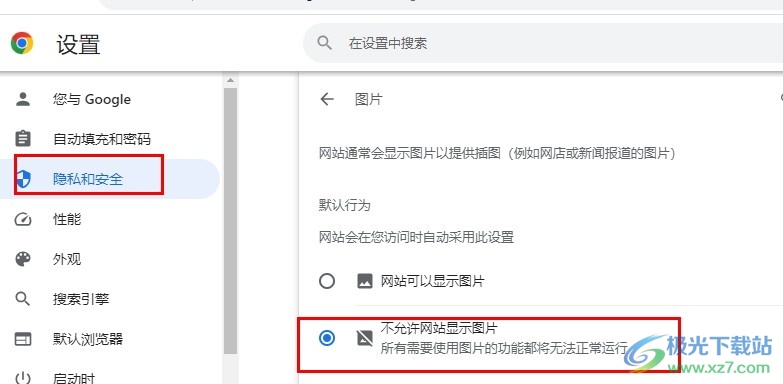
方法步驟
1、第一步,我們先在電腦中打開Chrome瀏覽器,然后在瀏覽頁面右上角打開三個豎點圖標
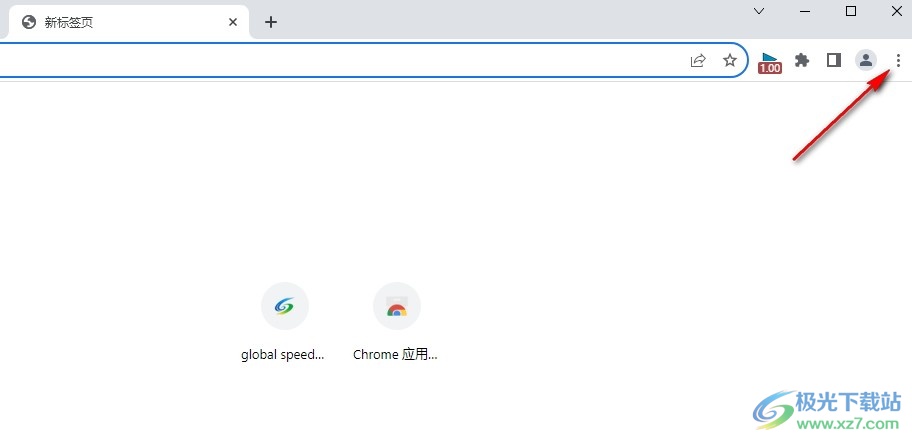
2、第二步,打開三個豎點圖標之后,我們再在下拉列表中點擊打開“設置”選項
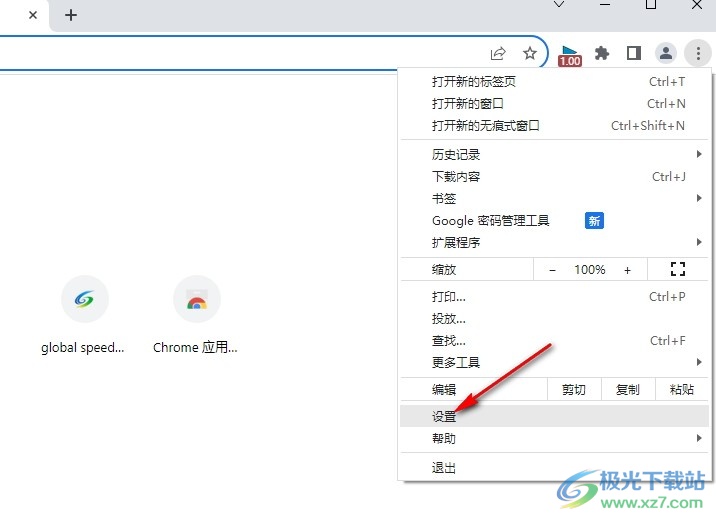
3、第三步,進入Chrome瀏覽器的設置頁面之后,我們在隱私和安全頁面中點擊打開“網站設置”選項
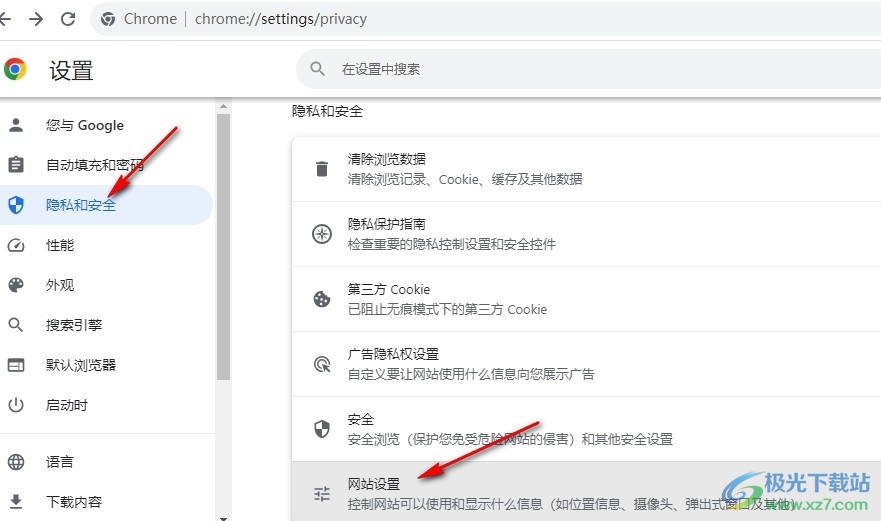
4、第四步,進入網站設置頁面之后,我們在該頁面中點擊打開“圖片”選項
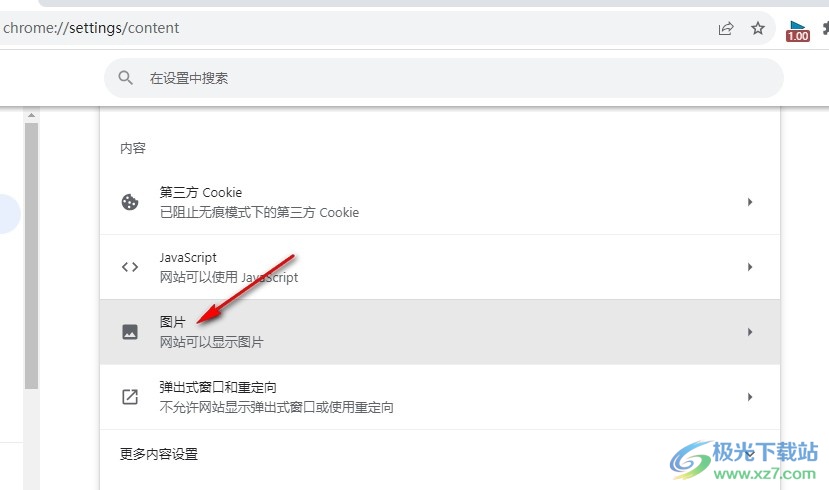
5、第五步,最后在圖片的默認行為下我們點擊選擇“不允許網站顯示圖片”選項即可
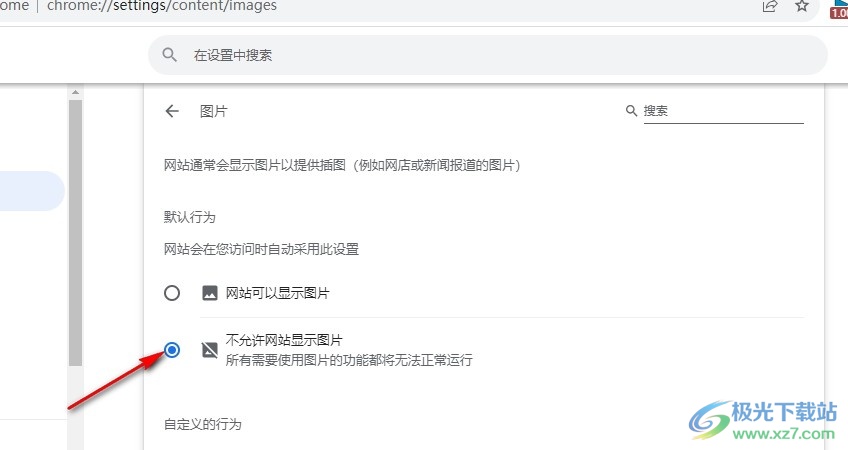
以上就是小編整理總結出的關于Chrome瀏覽器開啟無圖瀏覽模式的方法,我們在Chrome瀏覽器的隱私和安全頁面中打開網站設置選項,接著點擊打開圖片選項,最后在圖片頁面中點擊選擇“不允許網站顯示圖片”選項即可,感興趣的小伙伴快去試試吧。

大小:110 MB版本:v130.0.6723.117環境:WinAll, WinXP, Win7, Win10
- 進入下載
相關推薦
相關下載
熱門閱覽
- 1百度網盤分享密碼暴力破解方法,怎么破解百度網盤加密鏈接
- 2keyshot6破解安裝步驟-keyshot6破解安裝教程
- 3apktool手機版使用教程-apktool使用方法
- 4mac版steam怎么設置中文 steam mac版設置中文教程
- 5抖音推薦怎么設置頁面?抖音推薦界面重新設置教程
- 6電腦怎么開啟VT 如何開啟VT的詳細教程!
- 7掌上英雄聯盟怎么注銷賬號?掌上英雄聯盟怎么退出登錄
- 8rar文件怎么打開?如何打開rar格式文件
- 9掌上wegame怎么查別人戰績?掌上wegame怎么看別人英雄聯盟戰績
- 10qq郵箱格式怎么寫?qq郵箱格式是什么樣的以及注冊英文郵箱的方法
- 11怎么安裝會聲會影x7?會聲會影x7安裝教程
- 12Word文檔中輕松實現兩行對齊?word文檔兩行文字怎么對齊?
網友評論